Canva-Công cụ hỗ trợ trong quá trình bán hàng online, bạn sẽ phát sinh nhu cầu thiết kế design ảnh hàng hóa để thu hút khách hàng. Tuy nhiên không phải ai cũng có điều kiện để thuê một designer để thiết kế ảnh cho mình hay thành thạo Adobe Photoshop để tự thiết kế. Chính vì những nhu cầu đó mà hàng loạt những website và công cụ hỗ trợ việc thiết kế hình ảnh online ra đời. APPNET xin giới thiệu với bạn công cụ giúp hỗ trợ thiết kế ảnh bằng Canva cực đơn giản.
Các tính năng của Canva
Thiết kế ảnh dễ dàng nhanh chóng
Canva là một công cụ nhằm hỗ trợ bạn tạo ra được những thiết kế mới hoàn toàn hoặc bạn có thể sử dụng những mẫu thiết kế có sẵn. Bạn có thể tiết kiệm được rất nhiều thời gian sau khi sử dụng bất kỳ những thiết kế nào ở trong 60.000 mẫu miễn phí do những nhà thiết kế chuyên nghiệp tạo ra.
Dễ dàng thêm video vào các thiết kế sành điệu
Nếu các bạn muốn làm cho video của mình trở nên sành điệu và bắt mắt hơn, thì bạn có thể dùng Canva để thêm video vào những mẫu thiết kế của bạn hay mẫu đã có sẵn.
Thiết kế chữ với hơn 500 loại Font phông chữ khác nhau
Ứng dụng Canva còn có thể dễ dàng chèn những câu mô tả hình ảnh hay vào đoạn văn bản. Với hơn 500 loại phông chữ đa dạng bạn tùy ý lựa chọn.
Kho thư viện hình ảnh thiết kế phong phú và đa dạng
Bạn có thể tự tải những hình ảnh của mình từ bộ sưu tập của thiết bị của bạn hoặc có thể sử dụng kho hình ảnh sẵn có của Canva để sử dụng cho các mẫu thiết kế của mình.
Chia sẻ thiết kế của bạn trên các mạng xã hội
Sau khi thiết kế của bạn hoàn tất, bạn có thể chia sẻ thiết kế của mình cho mọi người người thân, gia đình và bạn bè thông qua các nền tảng mạng xã hội như Instagram, Facebook, Tweet,…
Hướng dẫn đăng nhập Canva
Truy cập website Canva.com. Bạn có thể đăng ký miễn phí bằng tài khoản Facebook hoặc Email

Giao diện chính của Canva
Tại đây, Canva cho chúng rất nhiều tùy chọn thiết kế ảnh như: ảnh bìa Facebook, ảnh đại diện, bìa Poster, ảnh bài viết Facebook, Đơn xin việc, bìa A4…
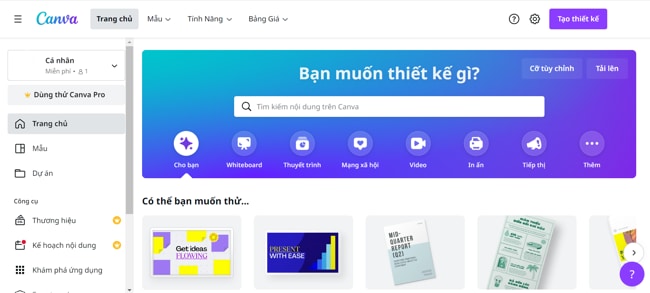
Hướng dẫn cách chèn chữ vào ảnh trong Canva
Bước 1 : Chọn TEXT tại thanh công cụ bên trái
Bước 2 : Click hoặc kéo thả kiểu text phù hợp vào ảnh
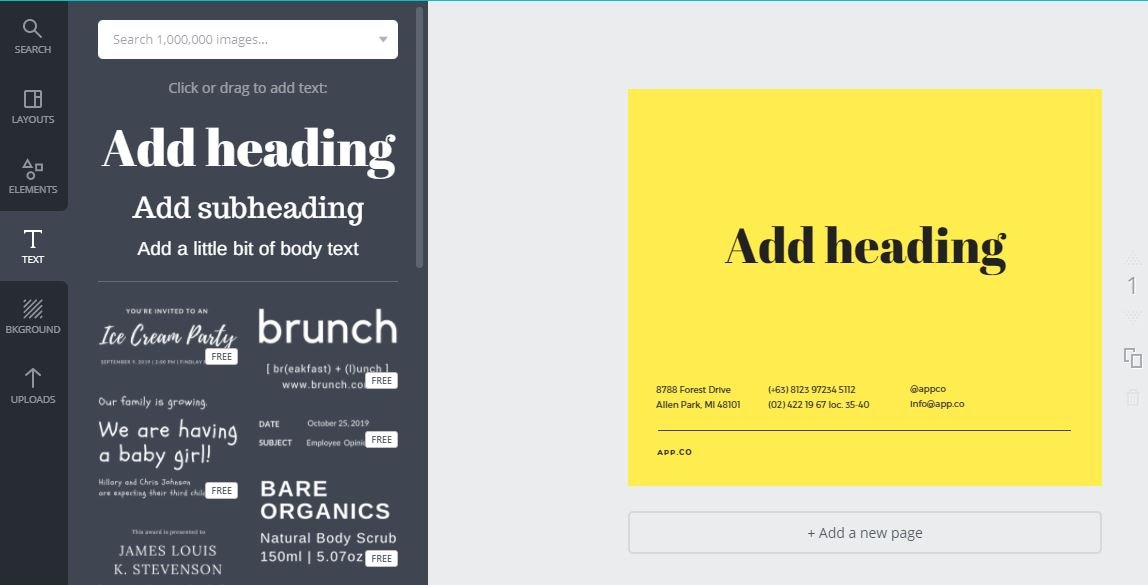
Bạn có thể chỉnh sửa độ lớn, màu sắc của Text và Font chữ tại thành công cụ bên trên ảnh :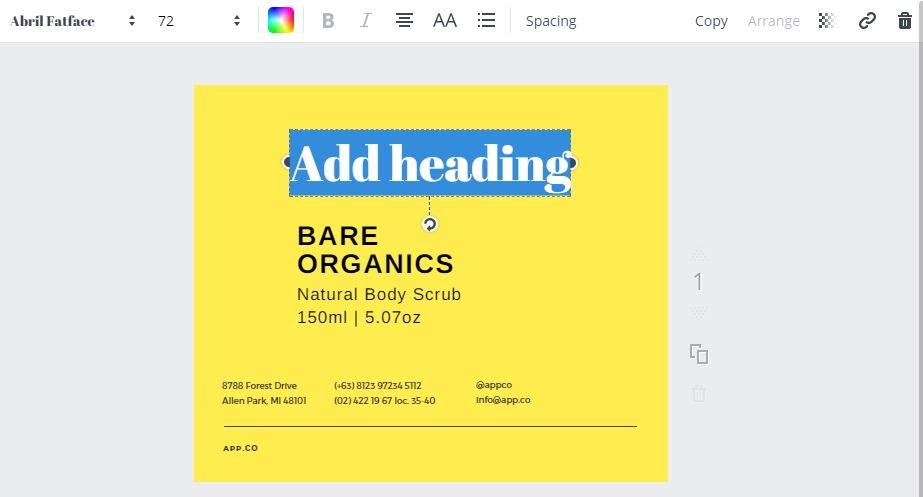
Sau đó chỉnh sửa như ý của mình. Bạn có thể tham khảo các template mẫu tại mục LAYOUT
Hướng dẫn chèn ảnh trong Canva
Tại mục UPLOAD, bạn tải ảnh cần thiết kế lên Canva
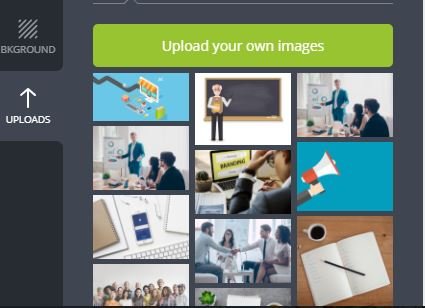
Có 2 cách để chèn ảnh trong Canva : Sử dụng Frame có sẵn trong mục ELEMENTS. Hoặc chọn 1 template mẫu và kéo thả ảnh mới vào.
Cách 1: Sử dụng Frame
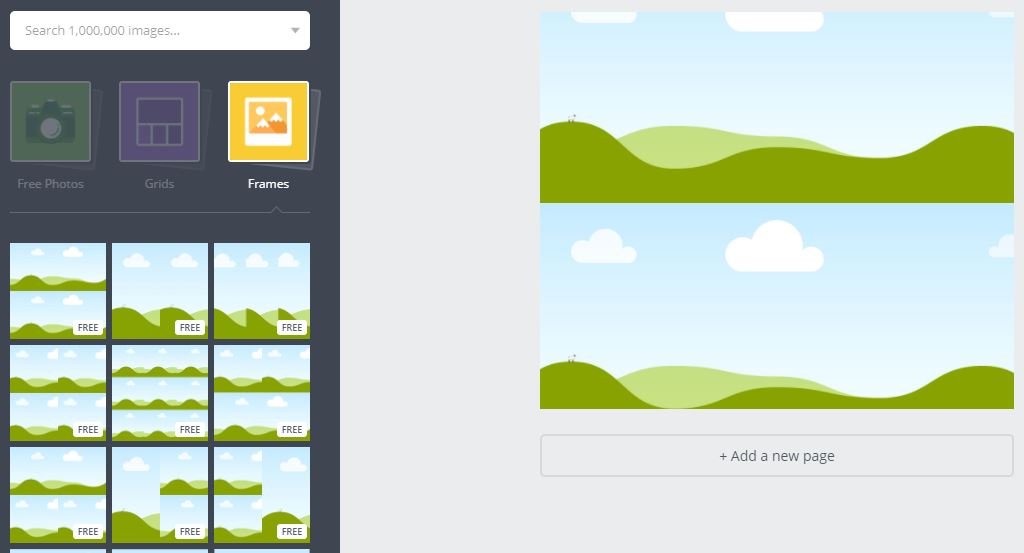
Chọn Frame phù hợp sau đó kéo thả ảnh từ thư mục Upload vào để thiết kế.
Cách 2: Chèn ảnh lên ảnh
Chọn một ảnh bất kỳ sau đó kéo thả một ảnh khác chồng lên như hình bên dưới :

Hướng dẫn làm hiệu ứng ảnh trong Canva
Chọn vào ảnh cần chèn hiệu ứng sẽ hiện ta công cụ Filter và Flip
Tại Filter bạn có thể chỉnh sửa màu sắc, hiệu ứng cho ảnh
Ngoài ra bạn có thể sử dụng tính năn Arrange để sắp xếp các đối tượng chồng lên nhau sao cho hợp lý.
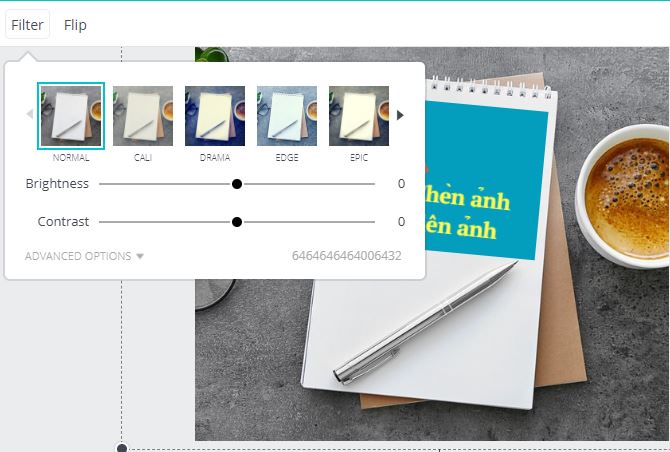
Cách lưu ảnh
Sau khi đã ưng ý với tác phẩm của mình, bạn chọn mục Chia sẻ sau đó chọn Tải xuống để tải về máy tính!
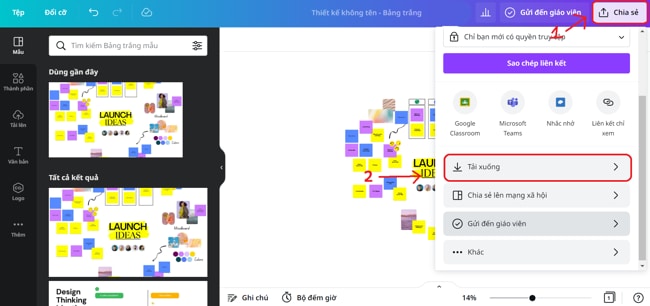
Kết luận
Tóm lại, Canva là một công cụ hỗ trợ thiết kế ảnh cực hữu ích cho những người kinh doanh online không biết chút gì về photoshop. Chỉ cần làm quen với công cụ vài phút, bạn có thể tạo ra cho mình những tấm ảnh bán hàng đẹp lung linh. Bên cạnh đó, Canva là công cụ rất hữu ít dành cho việc thết kế hình ảnh để chạy quảng cáo Facebook, Google Adwords. Tại cá Khóa học Google Adwords, Khóa học Facebook Marketing tại APPNET đều có sử dụng những công cụ này để làm việc và vẫn rất hiệu quả.
